Rumah >Tutorial perisian >Perisian komputer >Bagaimana untuk menandakan diameter bahagian aci dalam AutoCAD 2010 Bagaimana untuk menandakan diameter bahagian aci dalam AutoCAD 2010
Bagaimana untuk menandakan diameter bahagian aci dalam AutoCAD 2010 Bagaimana untuk menandakan diameter bahagian aci dalam AutoCAD 2010
- 王林asal
- 2024-08-19 10:34:38308semak imbas
Sukar untuk menandakan diameter bahagian aci dalam AutoCAD 2010, yang menyusahkan ramai pengguna. PHP Editor Banana dengan ini membawa penyelesaian terperinci untuk membantu anda menyelesaikan masalah ini dengan mudah. Sila teruskan membaca artikel ini untuk mengetahui langkah terperinci untuk menandakan diameter bahagian aci dalam AutoCAD 2010 untuk meningkatkan kecekapan dan ketepatan lukisan anda.
Bagaimana untuk menandakan diameter bahagian aci dalam AutoCAD 2010? Cara menanda diameter bahagian aci dalam AutoCAD 2010
Langkah 1: Mula-mula buka lukisan bahagian aci yang perlu ditanda, seperti yang ditunjukkan dalam rajah di bawah.

Langkah 2: Pilih Anotasi - arahan Linear, seperti yang ditunjukkan dalam rajah di bawah.

Langkah 3: Pilih dimensi untuk ditanda, seperti yang ditunjukkan dalam gambar di bawah.
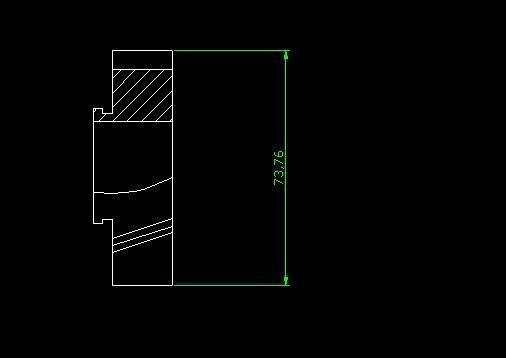
Langkah 4: Masukkan arahan ddedit pada baris arahan dan tekan Enter, seperti yang ditunjukkan dalam rajah di bawah.

Langkah 5: Pilih saiz yang anda baru tandakan, tetingkap format teks akan muncul, klik @——Pilihan diameter, klik OK, seperti yang ditunjukkan dalam rajah di bawah.

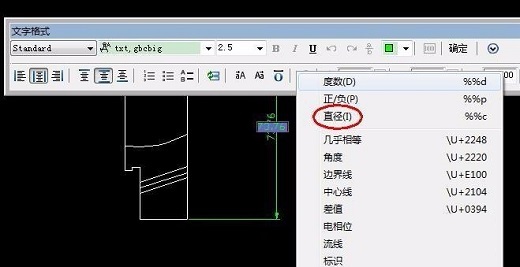
Langkah 6: Akhirnya dapatkan dimensi dengan diameter Masukkan U pada baris arahan untuk menamatkan arahan semasa, seperti yang ditunjukkan dalam rajah di bawah.
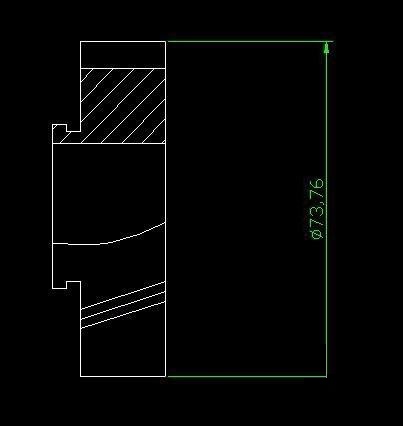
Atas ialah kandungan terperinci Bagaimana untuk menandakan diameter bahagian aci dalam AutoCAD 2010 Bagaimana untuk menandakan diameter bahagian aci dalam AutoCAD 2010. Untuk maklumat lanjut, sila ikut artikel berkaitan lain di laman web China PHP!
Artikel berkaitan
Lihat lagi- Bagaimana untuk melihat permainan tersembunyi di Steam
- Bagaimana untuk menggunakan perisian yang sesuai untuk membuka fail dll pada komputer win10?
- Bagaimana untuk menetapkan kata laluan akaun yang disimpan dan melihat kata laluan akaun pengguna yang disimpan dalam Pelayar 360
- Cara menggunakan CAD untuk menandakan semua dimensi dengan satu klik
- Cara membatalkan lompatan automatik IE ke tepi

